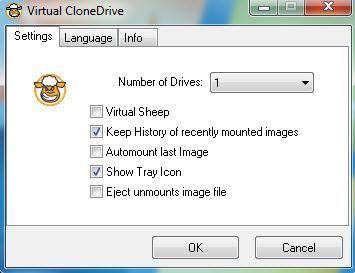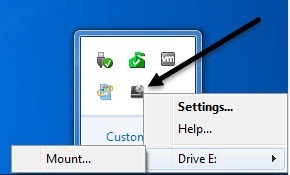সবচেয়ে শক্তিশালী অনলাইন টিউটোরিয়াল যা আমি ISO ইমেজ ফাইলগুলি তৈরি, বার্নিং এবং মাউন্ট করার প্রক্রিয়া সম্পর্কে বিস্তারিত বর্ণনা পেয়েছিলিখিতভাবে আলাদাভাবে লেখা হয়েছে অথবা শুধুমাত্র একটি প্রক্রিয়া করার জন্য, তাই এই নির্দেশিকাটি কিছু বিনামূল্যের বর্ণনা দিতে যাচ্ছে সফ্টওয়্যার যা আপনি সব উদ্দেশ্যে ISO ইমেজ ফাইল নির্মাণ এবং manipulate ব্যবহার করতে পারেন। মূলত, সফ্টওয়্যারটি তিনটি বিভাগে বিভক্ত: হার্ডডিস্ক বা সিডি / ডিভিডি থেকে একটি ISO ইমেজ ফাইল তৈরি করার সফটওয়্যার, একটি ইমেজ ফাইল সিডি / ডিভিডি এবং সফটওয়্যারে একটি ইমেজ ফাইল মাউন্ট করার জন্য। উইন্ডোজ-এ একটি ড্রাইভ।
কিভাবে একটি ISO ইমেজ ফাইল তৈরি করবেন
দুটি বিনামূল্যের সফটওয়্যার অ্যাপ্লিকেশন রয়েছে যা খুব হালকা এবং ISO ইমেজ তৈরি করার সময় এটি দ্রুত সম্পন্ন হয়ে যায়: Folder2ISO এবং ImgBurn ।
ফোল্ডার 2ISO একটি ফোল্ডার বার্ন করতে ব্যবহার করা যেতে পারে সিডি বা ডিভিডি প্রকৃতপক্ষে, Folder2ISO আপনার ফোল্ডারটি নেয় এবং প্রথমে একটি ISO ইমেজ ফাইল তৈরি করে, তারপর আপনি ISO ইমেজ ফাইলটি সিডি বা ডিভিডি তে বার্ণ করতে পারেন। আপনি একটি প্লেয়ার একটি ISO ইমেজ তৈরি বিন্দু কি হতে পারে ভাবছি এবং এটি আপনার কম্পিউটারে ডিভিডি এর বিষয়বস্তু নিষ্কাশন করার জন্য DVD Decrypterএকটি প্রোগ্রাম যেমন ব্যবহার করা সত্যিই সত্যিই দরকারী যখন সাধারণত, আপনি Video_TSএবং AUDIO_TSনামক মুভি ফোল্ডারে দুটি ফোল্ডার দেখতে পাবেন। Folder2ISO ব্যবহার করতে, কেবল ফোল্ডার নির্বাচন করুন এবং একটি ISO ইমেজ রূপান্তরিত চান ফোল্ডার নির্বাচন করুন। তারপর আউটপুট নির্বাচন করুনএবং গন্তব্য ফোল্ডার নির্বাচন করুন। অবশেষে, লেবেল বাক্সে আপনার ISO ইমেজ ফাইলের জন্য একটি নাম টাইপ করুন। আইএসও তৈরি করুনক্লিক করুন এবং আপনার ফাইল তৈরি করা হয়!
একটি ফোল্ডার থেকে একটি ISO ইমেজ তৈরি করার পাশাপাশি, আপনি সিডি বা ডিভিডি থেকে ISO ইমেজ তৈরি করতে পারেন যা আপনার কাছাকাছি থাকতে পারে আপনি এই কেস পরিচালনার জন্য ImgBurn ব্যবহার করতে পারেন। একবার আপনি এটি ইনস্টল এবং এটি চালানোর পরে, আপনি দুটি বিকল্প দেখতে পাবেন, যা দুটি ডিস্ক থেকে ইমেজ ফাইল তৈরিএবং ফাইল / ফোল্ডার থেকে ইমেজ ফাইল তৈরি। তাই আপনি দেখতে পারেন যে, ImgBurn নিজেও কি Folder2ISO দ্বারা এটি পরিচালনা করতে পারে।
সুতরাং একটি সিডি থেকে একটি ইমেজ ফাইল তৈরি করার উদ্দেশ্য কি বা ডিভিডি আপনি জিজ্ঞাসা? ভাল, যদি আপনি আপনার আসল সিডি বা ডিভিডি হারিয়ে ফেলেন তবে এটি ব্যাকআপের জন্য চমৎকার। মূলত, আপনি আপনার কম্পিউটারে একটি ভার্চুয়াল ড্রাইভ হিসাবে ইমেজটি পরে একটি বিন্দুতে মাউন্ট করতে পারেন এবং সিডি বন্ধ করে কিছু রান করতে পারেন যেমনটি প্রকৃত সিডি নিজেই। তাই যদি আপনি ফটোশপ কিনে থাকেন এবং একটি ইমেজ ফাইল তৈরি করেন, পরবর্তীতে যদি আপনি সিডি হারিয়ে ফেলেন, আপনি ইমেজ ফাইলটিকে অন্য সিডিতে বার্ন করতে পারেন এবং এটি মূল সিডি হিসাবে একই কাজ করবে বা আপনি এটি মাউন্ট করতে পারবেন এবং সরাসরি ইনস্টল করতে পারবেন ISO ফাইল থেকে।
একটি ISO ইমেজ ফাইলটি কীভাবে বার্ণ করবেন
ভাল, যদি আপনি ইমগবর্ন দৌড়ে থাকেন, তবে সম্ভবত আপনি বুঝতে পারেন এটি শুধু ISO ইমেজ ফাইল তৈরির চেয়ে অনেক বেশি করতে পারে! এটি ইমেজ ফাইলও পুড়িয়ে দিতে পারে!
একবার আপনি উপরের পদ্ধতি থেকে আপনার ইমেজ ফাইল তৈরি করেছেন, শুধু একটি সিডি বা ডিভিডি পপ করুন এবং ইমেজ ফাইলটিকে ডিস্কে রাখুন।
এগিয়ে যান এবং উৎসের জন্য ISO ইমেজ নির্বাচন করুন এবং গন্তব্য হিসাবে আপনার সিডি / ডিভিডি ড্রাইভ নির্বাচন করুন। আপনি নীচের অংশে ধাপে ধাপে ধাপে বোনাস বোতামের জন্য সন্নিবেশ করা একটি ডিস্ক থাকতে হবে।
উইন্ডোতে একটি ISO ইমেজ ফাইল মাউন্ট কিভাবে
অবশেষে, আপনি একটি ISO ইমেজ ফাইল ডাউনলোড বা যদি আপনি একটি থেকে একটি তৈরি করেছেন সিডি বা ডিভিডি, আসলে এটি আপনার কম্পিউটারে ব্যবহার, আপনি এটি মাউন্ট করতে হবে। একটি ISO ইমেজ মাউন্ট করা মানে কেবল ভার্চুয়াল সিডি / ডিভিডি রম ড্রাইভ তৈরি করা যা উইন্ডোজটি তখন প্রকৃত সিডি / ডিভিডি ড্রাইভের মতই অ্যাক্সেস করবে।
দুটি ফ্রী উপায়ে আপনি এটি করতে পারেন: একটি প্রোগ্রাম মাইক্রোসফ্ট ভার্চুয়াল সিডি-রম কন্ট্রোল প্যানেলের মাইক্রোসফট থেকে একটি ছোট ইউটিলিটি এবং অন্যটি হল <6>। আমি শুধু ভার্চুয়াল ক্লোন ড্রাইভ ব্যবহার করেই সুপারিশ করবো কারণ মাইক্রোসফট টুলটি এখন প্রায় 13 বছর বয়সী এবং এটি 64-বিট অপারেটিং সিস্টেমে কাজ করে না, শুধু 32-বিট। প্লাস, এটি ইনস্টল করার জন্য নির্দেশনাগুলি একটি ব্যথা, কিন্তু যদি আপনি Microsoft থেকে কিছু চান তবে এটি এখনও বিদ্যমান!
একবার আপনি ডাউনলোড করলে প্রোগ্রাম, আপনি এটি ইনস্টল করার জন্য নির্দেশাবলী পড়তে পারেন। এটা ভার্চুয়াল ক্লোন ড্রাইভ হিসাবে ব্যবহার করা সহজ নয়, কিন্তু এটি খুব ছোট এবং ভাল কাজ করে। আপনি শুধু একটি শক্তিশালী প্রশাসক হিসাবে VCdControlTool.exeফাইলটি চালাচ্ছেন কিনা তা নিশ্চিত করতে হবে। যাইহোক, যদি আপনি কিছুটা ব্যবহার করতে চান তবে ভার্চুয়াল ক্লোন ড্রাইভ দেখুন। একবার আপনি এটি ইনস্টল এবং এটি চালানোর পরে, আপনি কয়েকটি বিকল্প সঙ্গে একটি খুব সহজ ইন্টারফেস পাবেন:
মূলত, আপনি কত ভার্চুয়াল নির্বাচন যে ড্রাইভগুলি আপনি চান এবং তারপর টাস্কবারে যান এবং ট্রে আইকনে ডান-ক্লিক করুন।
এটি স্বয়ংক্রিয়ভাবে পরবর্তী ফ্রি ড্রাইভের অক্ষরটি বেছে নেবে এবং যে অপশনগুলি মধ্যে দেখান। ড্রাইভের অক্ষরে ক্লিক করুন এবং তারপর মাউন্টএ ক্লিক করুন। আপনার ISO ইমেজ চয়ন করুন এবং আপনি সব সেট করছি। আপনাকে জানানো উচিত যে উইন্ডোজ 8 এবং উইন্ডোজ 10-তে, আপনার ISO ইমেজ মাউন্ট করার জন্য আর তৃতীয়-পক্ষের সফ্টওয়্যারের প্রয়োজন নেই কারণ সমর্থন বর্তমানে বিল্ট ইন হয়। আপনি সম্পূর্ণ নির্দেশাবলীর জন্য উইন্ডোজ 8/10 এ ISO ইমেজ মাউন্ট করুন কিভাবে আমার পোস্টটি পড়তে পারেন।
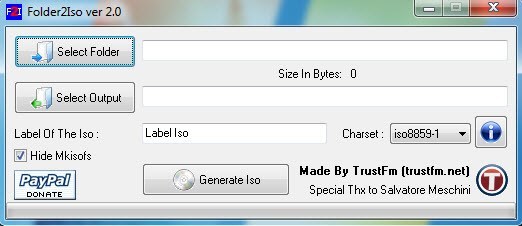
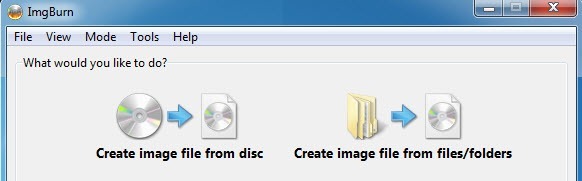
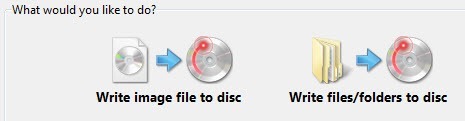
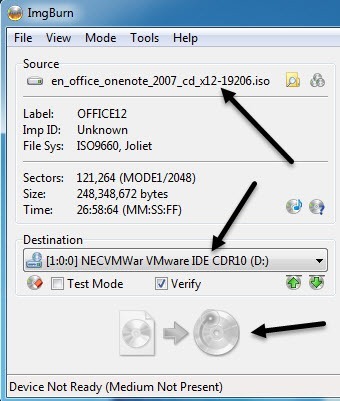
![microsoft virtual cdrom[6]](/images/835/microsoft-virtual-cdrom6-thumb.png)